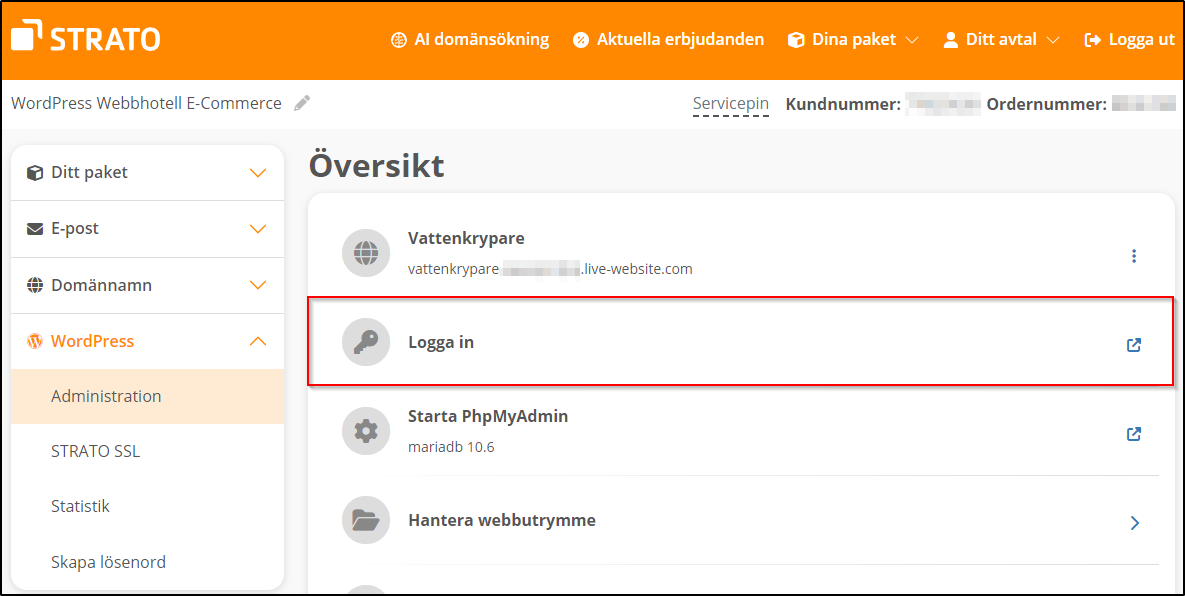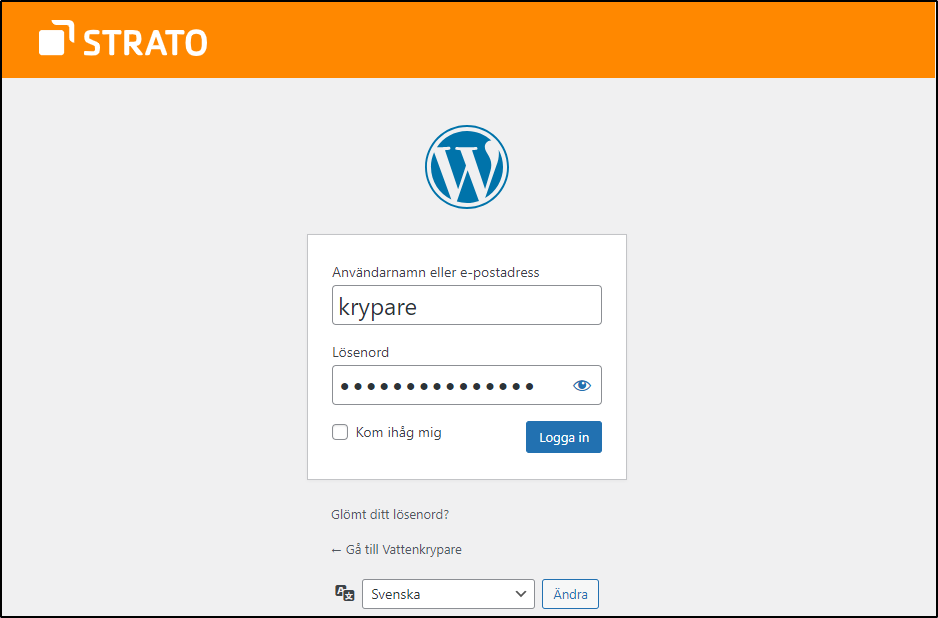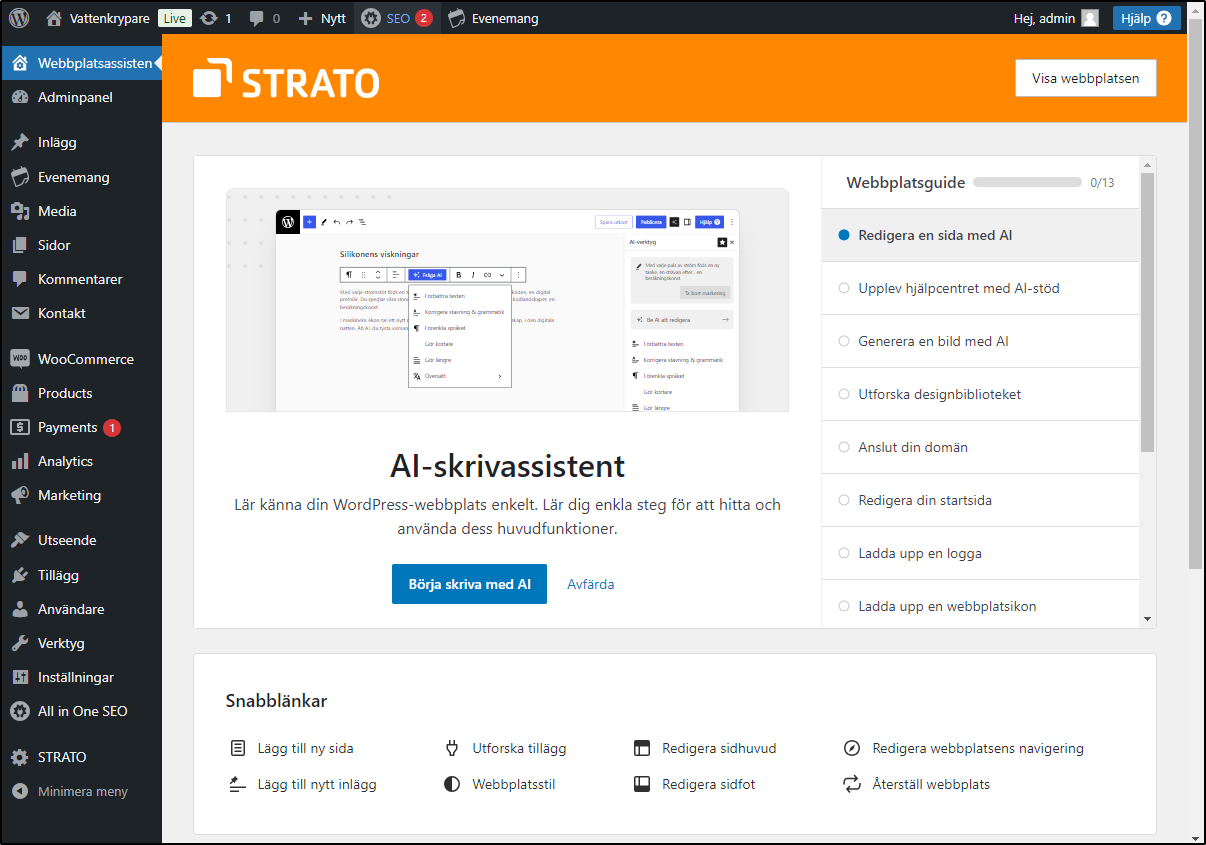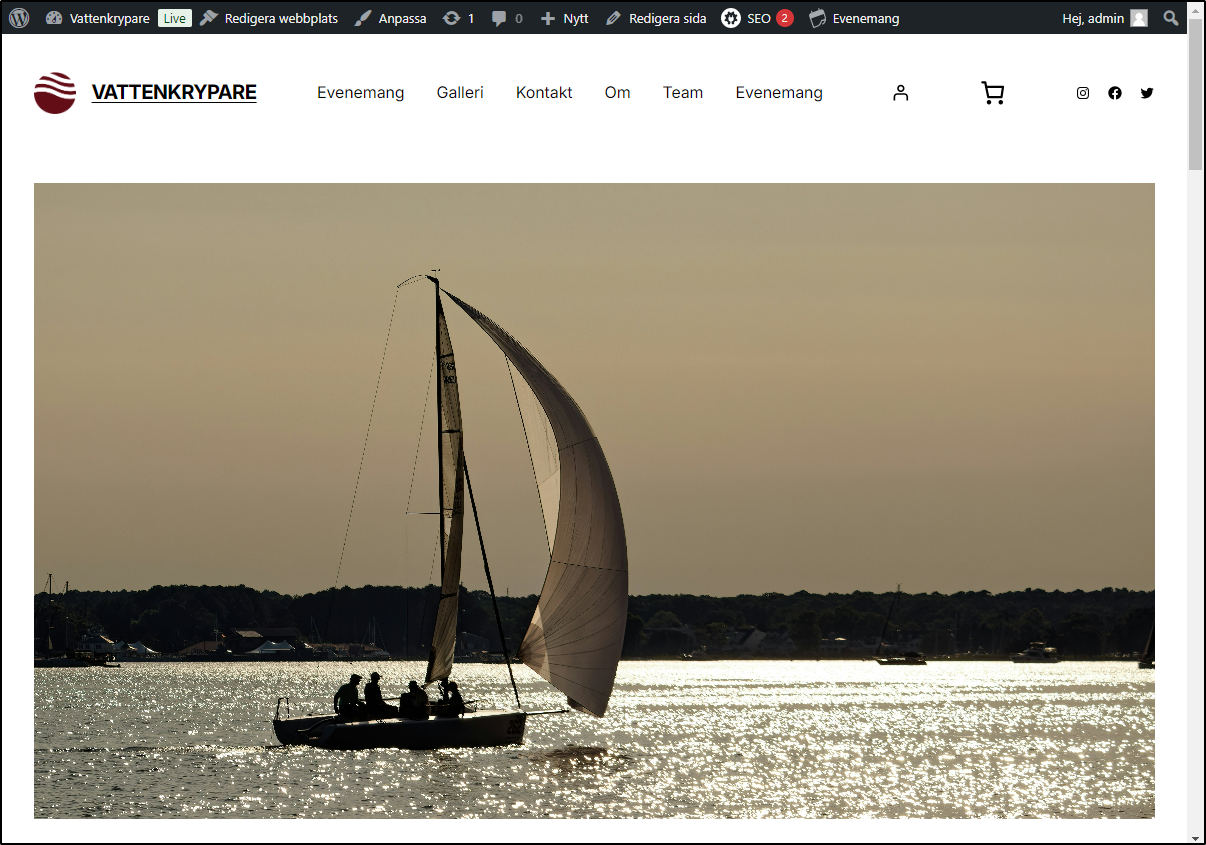Hantera din WordPress Webbhotell adminpanel
Administrationsgränssnittet (WP Admin) är det centrala kontrollcentret för din WordPress-installation. Här har du möjlighet att anpassa utseendet på din hemsida och hantera tillägg (plugins). I den här artikeln förklarar vi hur du får tillgång till administrationsgränssnittet.
Din väg till WordPress adminpanel
1. Logga in i din STRATO kundinloggning.
2. Klicka på »Start« till höger vid ditt WordPress Webbhotell-paket i paketöversikten, eller så öppnar du ditt paket och väljer sedan menyalternativen WordPress → Administration → Inloggning till vänster.
3. Alternativt kan du lägga till ”/wp-admin” i din WordPress-URL.
Exempel: https://www.dindomän.se/wp-admin
4. Använd det användarnamn och lösenord som angavs under installationen för att logga in.
Första installationen
När du loggar in i ditt nya projekt för första gången kommer du att guidas av en assistent som hjälper dig att konfigurera din hemsida för första gången.
Följ de här instruktionerna för att skapa din WordPress-sida med stöd av AI.
Adminpanel
Varje gång du loggar in på nytt kommer du direkt till en kontrollpanel för din WordPress-sida.
Din adminpanel:
- Ger en översikt över aktiviteterna på hemsidan
- Visar nyligen publicerat innehåll och kommentarer
- Innehåller paneler (widgets) för snabbåtkomster och statistik
Webbplatsassistenten
I menyn till vänster ovanför kontrollpanelen hittar du den användbara webbplatsassistenten.
Här har du möjlighet att öppna en förhandsgranskning av din hemsida med knappen »Besök webbplats« längst upp till höger.
Profil och fler funktioner
Klicka på ”Hej, admin” längst upp till höger för att gå till din profil eller tillbaka till avtalssidorna för ditt paket.
WordPress adminpanel ger dig kontroll över din hemsida och gör det möjligt för dig att göra anpassningar snabbt och enkelt.
För att du effektivt ska kunna hantera och redigera alla aspekter av hemsidan hittar du också följande menyalternativ och funktioner:
Inlägg
- Skapa, redigera och hantera bloggartiklar
- Lägg till kategorier och sökord
- Planera och publicera inlägg
Medier
- Ladda upp och organisera bilder, videor och filer
- Sök i och hantera ditt mediabibliotek
- Redigera metadata för media
Sidor
- Skapa och redigera statiska sidor
- Ange sidattribut som mallar och överordnade sidor
- Administrera sidohierarkin
Kommentarer
- Moderera, godkänn eller avvisa kommentarer
- Svara på kommentarer
- Filtrera spamkommentarer
Utseende
- Välj och anpassa teman
- Hantera menyer och widgetar
- Ändra header- och bakgrundsbilder
Tillägg
- Installera och aktivera nya tillägg (plugins)
- Uppdatera eller avaktivera befintliga tillägg
- Ändra tilläggens inställningar
Användare
- Skapa och hantera användarkonton
- Lägg till användarroller och behörigheter
- Redigera användarprofiler
Verktyg
- Importera eller exportera innehåll
- Kontrollera webbplatsens hälsotillstånd
- Radera eller konvertera data
Inställningar
- Göra allmänna inställningar för hemsidan
- Ställa in permalänkstruktur
- Anpassa diskussions- och läsinställningar
För ytterligare frågor om WordPress adminpanel rekommenderar vi den officiella WordPress-dokumentationen på https://wordpress.org/documentation/. Det finns dessutom många andra allmänna instruktioner och videor på nätet som behandlar det mycket omskrivna och populära ämnet WordPress.